本人收集整合的网件路由器 R6300v2 各个版本和各个固件刷机教程大全集,包括380/384/386固件版本,官方/koolshare/openwrt/dd-wrt/SWRT各版本固件,以及提供所用到的所有工具合集下载。
本文综合各R6300v2相关文章内容,以及博主的实际刷机经验整合而成。参考的文章有:
- 网件NETGEAR R6300V2(国行版本) 原厂固件直刷380_X7.9.1梅林成功 附升级梅林386教程
- 不走寻常路 NETGEAR路由器 另类刷CFE救砖方法一二三
- 梅林固件刷CFE教程
- koolshare论坛的帖子。因为已经关站,无从查找原帖。
另外再提一句,运营多年的koolshare突然关站,导致很多资源和教程失效,这个例子又一次说明了只用浏览器的收藏夹功能是没用的,必须把需要的东西自己额外存档,这也是我坚持开博客的最重要原因。
准备工作
首先规划自己想要什么版本的什么固件,给接下来要做的事情做个规划,大概浏览一下教程。否则瞎子摸象边学边操作,很容易误操作导致R6300v2变砖。
固件包
我收集了整理了全网最全的R6300v2固件包,并且我没有打包整个包,你可以按需下载。
下载地址
链接: https://pan.baidu.com/s/1QR7oXStZ_d5xED5IX-EnSw?pwd=ivv4 提取码: ivv4
工具包内容
| 文件名 | 文件说明 |
| R6300V2_merlin_1.2.trx | 梅林1.2官方固件 |
| dd-wrt.factory-to-dd-wrt.chk | ddwrt网站发布的官方固件刷第三方的过渡固件 |
| dd-wrt.K3_R6300V2.chk | Kong大神发布的官方固件刷第三方的过渡固件【用于普通版本R6300V2】 |
| dd-wrt.K3_R6300V2CH.chk | Kong大神发布的官方固件刷第三方的过渡固件【专用于美国charter版本R6300V2】 |
| dd-wrt.r6300v2-webflash-v3.0-build44715.bin | ddwrt网站发布的DD-WRT固件 20201103发布 |
| dd-wrt.v24-K3_AC_ARM_STD.bin | Kong大神发布的DD-WRT固件 2015年发布 |
| R6300V2_back-to-ofw.trx | 第三方刷回官方固件【版本1.0.3.26_10.0.70】 |
| R6300v2-V1.0.4.52_10.0.93(offical_lastest).chk | 官方最新固件 20210218发布【Charter版本不要刷官方最新固件,刷梅林后想恢复原厂用R6300V2_back-to-ofw.trx即可】 |
| koolshare.R6300V2_380.70_0-X7.9.1-koolshare.trx | 梅林固件koolshare改版固件 20180927发布 |
| koolshare.R6300V2_380.70_0-X7.9.1-koolshare.chk | 官方刷梅林koolshare过渡固件 |
| koolshare.RT-AC6300v2_384.19_0-20200831-e99d985b9.trx | R6300V2 koolshare梅林改版固件384.19_0 |
| koolshare.RT-AC6300v2_386.2_4-20210628-91625500b.trx | R6300V2 koolshare梅林改版固件386.2_4 |
| R6300v2-V1.0.0.16_1.0.8PRRU.chk | 救砖固件。在ping TTL=100时,通过tftp用。通过TTL线进CFE模式。 |
| SWRT.R6300V2_R5.1.8_30071-g7c3a380.trx | 华硕改版SWRT固件5.1.8 |
| SWRT.R6300v2CH_2_asus.chk | 刷华硕改版SWRT过渡固件【刷完后是3.0.0.4.386_R6300V2_R5.1.7b3版本】【用于charter版本R6300V2】 |
| SWRT.r6300v2_2_asus.chk | 刷华硕改版SWRT过渡固件【刷完后是3.0.0.4.386_R6300V2_R5.1.7b3版本】 |
| hootlink.openwrt-bcm53xx-generic-netgear_r6300-v2-squashfs.chk | hootlink修改的R6300V2 Openwrt R21.7.26 lean源码内核5.4.132自用自编译无广告无小【20210731】 |
| openwrt-21.02.3-bcm53xx-generic-netgear_r6300-v2-squashfs.chk | openwrt固件v21.02.03,20220420发布 |
| telnetEnable.exe | R6300V2开启telnet功能 |
| putty.exe | SSH连接工具 |
| WinSCP | 通过SSH上传下载文件工具 |
| Tftpd | 使用tftp协议上传文件的工具 |
| Telnet-Client恢复包 | 用于精简版win10系统无法正常安装telnet |
固件解释
R6300v2是网件NETGEAR推出的一款无线路由器。官方网页
网件机型本身是不支持ASUSWRT/梅林固件的,但是因为网件的一些机型和华硕路由器硬件基本一致,所以经过一些对源代码的修改,就能实现给网件固件刷移植固件。
华硕原厂固件是华硕路由器官方固件,其代号为Asuswrt,官方固件可以在华硕官方下载中心下载到。一般华硕官方固件的版本号格式为:3.0.0.4.384.9173。
梅林固件是加拿大独立开发者Eric Sauvageau在华硕官方源码上二次开发的第三方固件,其代号为Asuswrt-Merlin,相较华硕官方固件,其区别为:这些功能,比如一些系统修复、NFS支持、AMTM、merlin-addon,多种开机启动项支持等等。
koolshare固件
koolshare网站发布的基于梅林固件源码修改发布的版本,主要加入了软件中心功能。
dd-wrt固件和openwrt固件
系统源代码起源于Linksys WRT54G的系统,由于在2002年有人发现Linksys WRT54G的系统是基于Linux开发,而Linux又是使用GPL授权,所以要求Linksys依照GPL授权要求公开Linksys WRT54G的系统源代码,最终在2003年3月思科迫于压力按照授权释放系统源代码,然后该套代码被适用于基于Linksys WRT54G/GS/GL 或其他基于Broadcom参考设计的802.11g无线路由器,其中一个分支为OpenWrt,而OpenWrt又衍生出DD-WRT。
R6300v2建议用dd-wrt固件,虽然dd-wrt设置项多比较复杂,但openwrt在R6300V2上只有2.4G没5G信号,这是非常严重的一个缺点。
SWRT固件
作者是paldier,网站https://blog.paldier.com/category/swrt/。基于华硕官方源代码,尽量保留华硕同等风格并添加一些功能。
特点:
- 本固件jffs分区全部使用ubifs文件系统,几乎不存在因为坏块造成软件中心异常的问题.
- 当jffs小于30M时,则需要挂载U盘来开启软件中心,插入U盘后打开http://router.asus.com/Softcenter.asp,选择挂载分区,保存后即可正常使用软件中心.
- 完美支持fullcone.
- 优化dns解析,提升部分网站的访问速度和游戏延时.
- 支持中继模式.
- 固件及uboot已开启nmbm.
- 支持kvr.
这个固件的R6300v2版本可能有BUG,刷完过渡固件极有可能造成无限重启。虽然后续有办法解决但比较麻烦,所以要刷不刷自己酌情考虑。
而且这其实也就是博主开始折腾R6300v2的原因……就因为我想用一下SWRT的smartDNS功能,我就刷了SWRT固件,结果就刷坏了!虽然折腾了几小时成功升级到SWRT,但进了SWRT发现他带的smartDNS功能功能极度不全,无法自定义配置文件conf,只能在web面板里加DNS服务器地址,解析端口还是6053,无法更改。我失望的想刷回380梅林,结果各种遇坑,最终形成了此文……所以基本上,此文的各固件我都试过
openwrt-hootlink固件
hootlink大神制作的用于R6300V2的openwrt固件。发布地址:https://www.right.com.cn/FORUM/thread-4921467-1-1.html
hootlink大神对于此固件的定位是:
无非就是拨号上网轻度跑个科学,起不了飞
固件双清
双清就是要清除:1. nvram配置,2:JFFS分区文件。固件的很多设置都是储存在nvram中,例如拨号方式、拨号上网帐号密码、无线网络设置等;固件的很多文件是储存在JFFS分区的,例如流量分析储存的流量数据,SSL证书,UU加速器程序等。一般同类型固件互刷不需要进行双清,不同类型固件互刷视情况要进行双清,以保证路由器刷机后处于最佳工作状态。
如何双清路由器:进入【系统管理 】–【 恢复/导出/上传设置】,勾选恢复按钮旁的选择框,然后点击恢复按钮。
恢复出厂
恢复出厂就是清除固件的nvram配置,但是不清除JFFS分区文件。这样流量分析、SSL证书等文件并不会丢失。值得注意的是很多朋友有用【导出设置】来备份固件配置的习惯,而在刷固件,特别是不同类型固件互刷的情况下,是不适用使用备份的配置来恢复刚刚进行了恢复出厂的机器的,因为这样就相当于你什么也没恢复。所以请一定不要使用以前备份的配置来恢复刚刷机后,又进行过恢复出厂的路由器。使用【导出设置】备份的配置文件,一般进行了一些设置导致路由器出了问题,将路由器恢复到原厂默认值后,再用备份配置进行恢复,使用备份配置前后,路由器都是同一个版本。
如何恢复出厂
进入【系统管理 】–【 恢复/导出/上传设置】,点击恢复按钮,记住不要勾选恢复按钮右侧的选择框!!
格式化JFFS:格式化JFFS就是对JFFS分区进行格式化,这样会删除JFFS分区中储存的所有文件,而不影响路由器的其它配置。在梅林改版固件中,因为软件中心就是储存在JFFS分区中的,所以格式化JFFS可以快速的清除当前JFFS分区中的软件中心文件,从而实现软件中心的重置。当然,格式化JFFS,也会删除固件在JFFS分区中存放的一些文件,如SSL证书、流量分析数据等。如果你只想重置软件中心,而不伤害其它JFFS分区中的文件,你可以参考下文【重要命令】中的【软件中心重置】或【删除软件中心】。
如何格式化JFFS:在梅林/梅林改版固件中,在【系统管理】–【 系统设置】内勾选Format JFFS partition at next boot(中文意思就是:下次重启的时候格式化JFFS分区),然后点击应用本页面设置,成功后点击顶部重启按钮重启路由器。路由器重启过程中就会对JFFS分区进行格式化,重启完成后,Format JFFS partition at next boot将自动变为否,以免下次路由器重启的时候,JFFS分区再次被格式化。
设置电脑IP
路由器拔掉其他网线,只从LAN 2/3口插一个网线到电脑,如果是笔记本电脑最好关掉WIFI。
网卡属性里的ipv4,手动指定IP为192.168.1.2和192.168.50.2,子网掩码会自动填写,网关留空不需要。这样做是为了避免刷有些固件后路由的IP会变IP段。
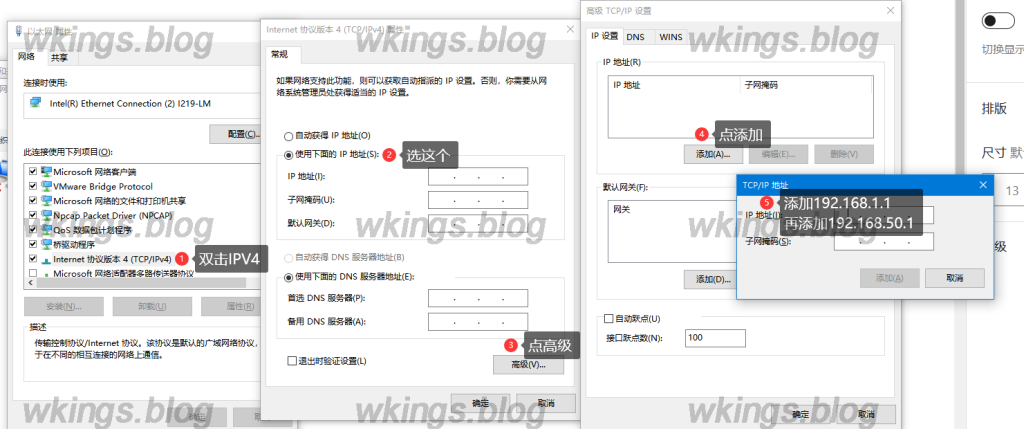
添加好后的截图,图中IP应该为192.168.1.2和192.168.50.2
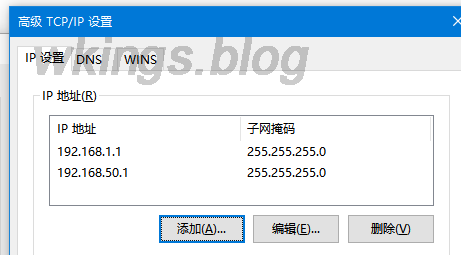
再打开两个命令行窗口,分别ping两个IP地址,实时监测路由器变化。
ping -t 192.168.1.1 ping -t 192.168.50.1
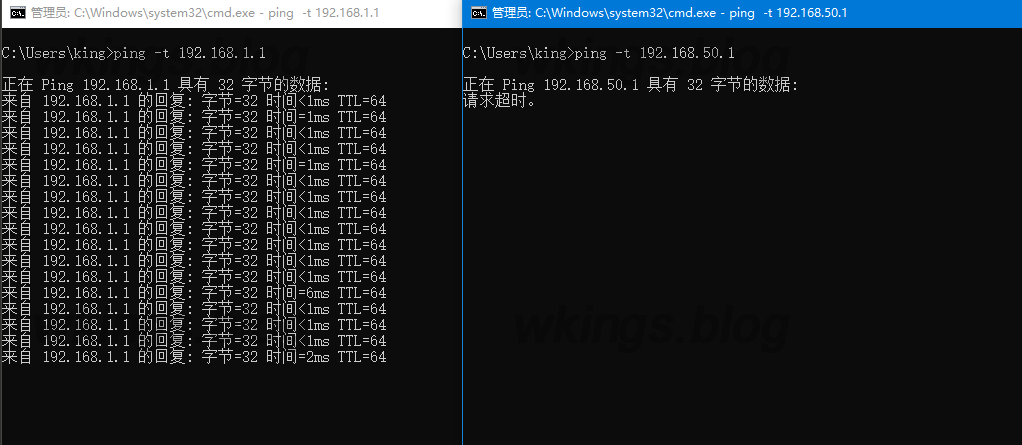
TTL=64,代表路由器在正常模式
TTL=100,代表路由器在CFE模式,可以进入CEFminiWeb页面,可以刷机,也可以清空nvram
刷CFE
刷CFE前一定要确定CFE版本和MD5都正确,一旦刷错了肯定变砖,想救援得把存储芯片从路由主板上焊下来,用900元的编程器重置,相当麻烦。所以刷CFE一定要谨慎,没事别刷。
刷CFE之前务必先备份现在的CFE。
官方固件打开Telnet
只有官方固件打不开SSH时才需要执行此步骤,官方固件能登录SSH还有第三方固件都不需要,都可直接在web界面里开启SSH,telnet和SSH用处一样,所以一种可以登录就可以。
查看路由器机器底部信息里的MAC地址,例如11:22:33:44:55。在cmd命令行下输入telnet 路由IP 路由MAC 路由帐号 路由密码。注意路由MAC地址不带冒号。比如
telnet 192.168.1.1 1122334455 admin password
之后就可以进telnet
备份CFE
进telnet或SSH,运行下面命令即可备份
dd if=/dev/mtd0 of=/tmp/bak_cfe.bin dd if=/dev/mtd4 of=/tmp/bak_board_data.bin
再用winSCP软件连接路由器,连接时选SCP协议,在路由器的/tmp目录把备份的两个文件下载到电脑。
改MAC地址
什么时候需要改CFE文件的MAC地址?
- 为了升级384/386版本
- 用了别人的CFE文件
具体步骤
打开Windows电脑,使用CFEEdit.exe修改cfe_2.4Gfix.bin的mac地址和secret_code,改完之后,另存为cfe_new.bin
假设et0macaddr=00:90:4C:0F:F2:A7(这个MAC地址测试最容易组AiMesh,大家可以共用这个MAC)
则0:macaddr设置为00:90:4C:0F:F2:A7(与et0macaddr一样)
而1:macaddr则+4,为00:90:4C:0F:F2:AB(A7+4=AB,16进制计算所得)
Advanced Mode中,clkfreq=1000,666是qin大超频的,如果不想超频电磁炉,就改为原来的clkfreq=800,533;
机型修改在倒数第二行:odmpid=RT-AC68U
例如:
如果 et0macaddr为00:90:4C:0F:F2:A7 0:macaddr设置也为00:90:4C:0F:F2:A7 1:macaddr则+4,为00:90:4C:0F:F2:AB(A7+4=AB,16进制计算所得) 如果 et0macaddr为00:90:4C:0F:F2:A1 0:macaddr设置也为00:90:4C:0F:F2:A1 1:macaddr则+4,为00:90:4C:0F:F2:A5 如果 et0macaddr为00:90:4C:0F:F2:A5 0:macaddr设置也为00:90:4C:0F:F2:A5 1:macaddr则+4,为00:90:4C:0F:F2:A9 以此类推,最后那个odmpid=RT-AC68U就可以了,刷完机显示就是AC68U,修改完保存退出
380刷384/386
一、Windows用户使用winscp(文件协议选SCP)将mtd-write,cfe_new.bin上传至路由器,假设放在了/tmp/home/root目录;
二、ssh登录380梅林固件系统,软件windows下推荐使用putty,
三、执行以下命令(一定要执行nvram erase!)
nvram erase
cd /tmp/home/root
chmod +x mtd-write
./mtd-write -i cfe_new.bin -d boot四、检查CFE是否刷成功:刷CFE完成后手动断电路由器,然后按住WPS后打开电源,并按住WPS 10秒钟左右 ,这时应该看到电源灯闪烁,然后断开电源。(如果没有外接TTL,按住WPS看到电源灯闪烁是刷CFE成功的重要标志)
384/386刷380
使用之前备份的380版本bak_cfe.bin,或者别人的380版本CFE。如果是别人的,需要改MAC地址。然后使用WinSCP上传到路由器tmp文件夹,输入下面几行命令(一定要先刷入CFE再nvram erase,有网友先nvram erase再DD命令刷入CFE,会导致路由器无限重启):
dd if=/tmp/bak_cfe.bin of=/dev/mtd0
nvram erase
reboot接下来TFTP刷回梅林380还是原厂固件就随便你了。
刷固件
刷380版本
刷380版本的固件不需要修改CFE,因此绝对不会变砖。刷坏了直接在CFE里恢复就可以。
从第三方固件刷第三方固件,比如ddwrt刷koolshare,都需要先恢复原厂固件再刷新第三方固件,不能直接从第三方固件刷第三方固件。
刷koolshare
https://koolshare.cn/thread-139324-1-1.html
原厂→koolshare
- 在原厂固件升级页面下直接上传.chk后缀的过度固件,本帖下方提供;
- 在过度固件里恢复一次出厂设置后,刷入.trx后缀的koolshare改版固件(如果chk版本和trx版本一致则不需要,跳到第三步);
- 等待刷机完成后,,在【系统管理】 – 【系统设置】内勾选:Format JFFS partition at next boot(下次重启格式化jffs分区) 和 Enable JFFS custom scripts and configs(开启jffs自定义脚本),点击应用本页面设置,成功应用后重启路由器;
- 重启完成后,确保路由器连上网络,然后进入软件中心,首先点击更新按钮,将更新软件中心到最新版本,然后即可安装并使用插件。
koolshare→koolshare
在梅林固件升级页面下直接上传.trx后缀的固件,本帖下方提供;
从X7.x系列升级X7.9,不需要清空配置和格式化jffs分区;
从X7.x系列升级X7.9.1,不需要清空配置和格式化jffs分区,skipdv1数据库会自动升级为skipdv3;
从X7.9.1降级为X7.x,不需要清空配置,但需要格式化jffs分区
从X7.9.1降级为X6.x,需要清空配置并格式化jffs分区
从X6.x系列升级X7.9/X7.9.1,需要清除路由器配置和格式化jffs分区;
如果升级后界面有问题,尝试清除浏览器缓存或者强制刷新(ctrl + F5)一次
刷机操作表(版本序列:X6.x,X7.x,X7.9.1):
| A刷B | (B)X6.x | (B)X7.x | (B)X7.9.1 |
| (A)X6.x | 保持 | 清配置+格式化jffs | 清配置+格式化jffs |
| (A)X7.x | 清配置+格式化jffs | 保持 | 保持 |
| (A)X7.9.1 | 清配置+格式化jffs | 仅格式化jffs | 保持 |
清配置方法1:在路由器【系统管理】- 【恢复/导出/上传设置】- 【原厂默认值】
清配置方法2:开机状态,长按reset直到路由自动重启。
格式化jffs:在【系统管理】- 【系统设置】,勾选Format JFFS partition at next boot,点击应用本页面设置后重启路由器
koolshare→原厂
- 格式化jffs分区:进入路由管理界面 -【系统管理】- 【系统设置】,勾选Format JFFS partition at next boot,点击应用本页面设置后重启路由器
- 在koolshare改版固件升级页面下直接上传.trx 后缀的用于刷回官方的固件(OFW)
- 刷回官方固件后建议再恢复一次出厂设置
固件双清方法
如果固件出现问题,一时找不到解决办法,可以尝试双清并手动配置,方法如下
格式化jffs分区:方法同上;
恢复出厂设置:进入路由管理界面 -【【系统管理】- 【恢复/导出/上传设置】- 【原厂默认值】,点击原厂默认值一栏的【恢复】按钮;
建议完成双清后手动配置路由,而不是用以前备份的配置,以避免可能的问题;
软件中心重置方法
如果软件中心出现问题,可以尝试用格式化jffs分区的方法重置软件中心,格式化后建议重新配置软件中心及插件,而不是用以前备份的jffs分区文件去恢复!
软件中心全空,版本号0的解决方法
https://www.koolcenter.com/posts/57
解决:Merlin 380 老固件软件中心无法显示插件
前言
很多用户反馈,重新刷固件,或者重置系统之后,软件中心显示 0.0,并且无法显示任何插件。
分两种情况:
极可能是:情况-1
2016年我们购买的 https://ngrok.wang 的域名,5 年之后过期了因各种原因没续费,导致软件中心访问服务器失败。
解决方法
打开路由器的 ssh(如何打开 ssh 终端请自己参考下相关方法)
复制下面的脚本,修复服务器地址
sed -i 's/koolshare.ngrok.wang/ks.ddnsto.com/g' /koolshare/scripts/ks_app_install.sh
sed -i 's/koolshare.ngrok.wang/ks.ddnsto.com/g' /koolshare/webs/Main_Soft_center.asp次级可能时候:情况-2
因为 Windows 系统过老(不是我们的问题,是 Windows 根证书太老),导致 let'encrypt根证书切换之后,无法访问 https://armsoft.ddnsto.com
修复方法
可以尝试浏览器访问 https://armsoft.ddnsto.com 是否出现安全提示,如果是,修复方法自行搜索:如何更新Windows系统证书
刷dd-wrt
原厂→ddwrt
- 路由器开机状态下,捅RESET持续7秒以上,直到路由器重启电源灯常亮。
- 清除浏览器缓存,进入路由器web控制界面。帐号密码已经恢复成默认的admin/password。
- 路由器更新页面上传过渡固件,根据自己的r6300v2版本选择过渡固件。
- 等过渡固件装好后,再次捅RESET持续7秒以上,直到路由器重启电源灯常亮。
- 进路由器web界面,设置密码,在选项里开启telnet。
- telnet 192.168.1.1 到路由器,输入命令
nvram erase && reboot - 等路由器重启,进web界面,设置密码并配置路由器,完成。
ddwrt→原厂
参照koolshare刷回原厂
刷openwrt-hootlink
注意:
- 由于openwrt固件限制,没有5G信号。
- 固件默认路由地址:192.168.1.1 密码:password精品小包
刷机方法很简单,官方固件直接选hootlink文件升级。非官方固件需要先刷回官方固件才可以。刷回原厂参照koolshare刷回原厂。
刷回官方
第三方固件的固件升级界面,上传R6300V2_back-to-ofw.trx即可恢复原厂固件,但这个版本1.0.0.36比较老。
如果想要最新版,继续上传固件R6300v2-V1.0.4.52_10.0.93(offical_lastest).chk。
刷384/386版本
从380升级到384/386版本前需要知道的:
- 如果你是380版本CFE或者你没刷过384版本的固件,那么刷384/386版本的任何固件前,都需要先刷CFE到384版本。
- 除非刷回官方CFE,否则R6300V2 梅林384(386)下无法刷任何网件官方固件或者380梅林/Tomato/DD固件,也不能直接刷华硕AC68U固件!!!
- 升级到koolshare的梅林384后,WAN口LAN口顺序会倒置,原机的LAN4变成WAN口,LIAN3=LAN1,LAN2=LAN2,LAN1=LAN3,WAN口变成LAN4口。SWRT固件没有这个情况。
- 博主实测:koolshare的386版本软件中心有BUG,推荐安装384版本。
从380升级到384/386会失去什么
- WAN口变LAN 4口,LAN4口变WAN口,依次类推;
- 除非刷回官方CFE,否则无法刷任何官方固件或者380梅林/Tomato/DD固件,也不能直接刷华硕AC68U固件;(考虑清楚再下手!)
- 基本上拥有其它armv7l机型的所有功能,也失去了它们升级到384时失去的所有功能;
- arm384固件的首页没有温度、网速等信息的状态显示;
- arm384固件的内存占用率将会比arm380系列高得多;
- 梅林固件重启需要大约两分钟,比原厂要慢很多;
从380升级到384/386能得到什么
- AiMesh ;
- 1.5代的软件中心;
- 更多的安全更新和功能更新;
- 只要自己不作就刷不死的CFE;
刷koolshare
首先按照前面的教程升级384版本的CFE,刷好后路由器关掉电源。
按住 Reset按钮并上电,按住Reset按钮不松开,观察ping的命令行,如果看到有返回并且ttl=100(此时可以放开Reset了,不必一直按着),那么就此时CFE就处在tftp server模式下了。
接下来CFE提供了两种上传更新固件的渠道,分别是通过CFE miniWeb Server网页刷固件,或者通过tftp命令刷固件。
通过CFE miniWeb Server网页刷固件
直接用浏览器打开http://192.168.1.1,会出现CFE miniWeb Server界面。点选择文件、上传文件后只需要耐心等待即可,上传完成网页会有提示,之后路由器会自行重启刷新固件不需要干预。
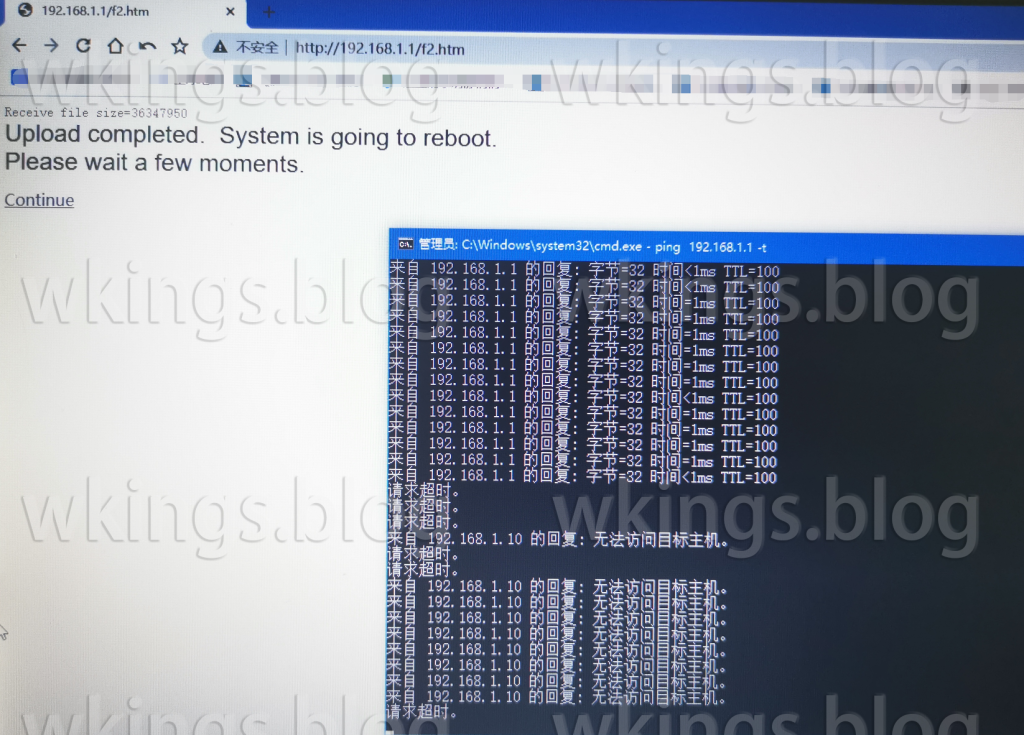
一直等路由器亮蓝灯或者ping界面的TTL变为64则表示完成刷固件操作。
通过tftp命令刷固件
通过系统自带的tftp工具将384改版固件刷到路由器,最好使用系统自带的tftp工具刷384改版固件(博主用的第三方tftp工具也成功了)。这个时候由于CFE已经刷好了,实际上R6300v2就已经被认为是RT-AC66U_B1或RT-AC68U了!
tftp命令行
命令行tftp指令如下(固件放在D盘根目录下的操作截图)
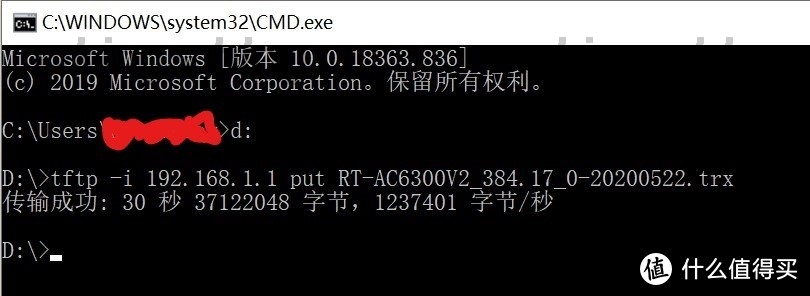
对命令的额外说明:这里只输入tftp上传命令就可以,是因为此时R6300V2的状态是CFE程序使用tftp接收固件文件状态,客户端(本机)使用tftp发送文件,CFE会自动接收文件并且接收完成后自行刷文件。使用TTL连接后可以看到CFE的状态,详见此贴。
tftp客户端
我共享文件夹内有图形化tftp客户端,不会tftp命令的可以用客户端操作。
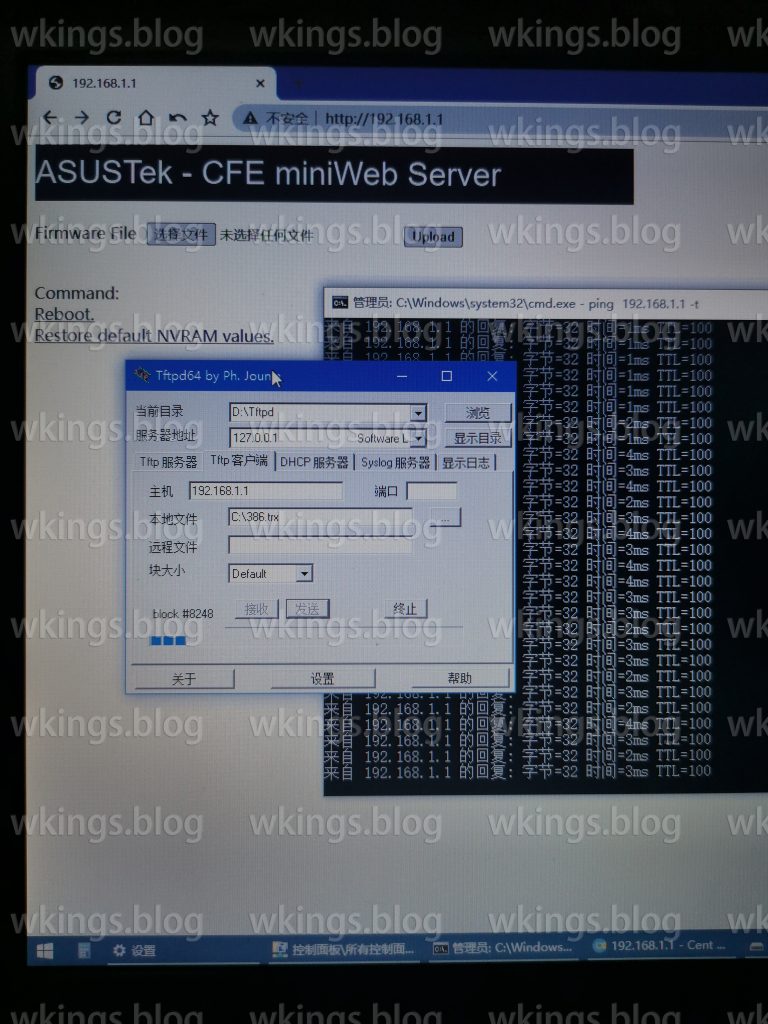
选tftp客户端,主机填192.168.1.1,本地文件选要刷的固件,点发送,耐心等待,完成会有提示。
通过tftp刷机有个缺点,路由器自己刷完固件后不会自动重启。因此上传完成后,略微等待30秒钟,需要给路由器手动断点再上电,之后一直等路由器亮蓝灯或者ping界面的TTL变为64则表示完成刷固件操作。
接下来就是进路由器的网页设置界面,自行设置宽带账号之类的。
组AiMesh的关键 原帖中,网友麻小星人无心插柳柳成阴,把参考的mac路由地址填错进cfe_r6300v2_qin.bin中(按C大说法应该是用自己路由底壳个的MAC才对),结果顺利组AiMesh,反而之前用自己的MAC的网友都基本不成功。这里得出的结论是:华硕的AiMesh组网对mac地址有要求,最好用ASUS同品牌的mac地址,成功率较高,实践证明用网件的mac一般组不成,严重歧视Netgear网件&电磁炉R6300V2 刷梅林384固件组AiMesh!
刷SWRT
博主亲测:这个固件的R6300v2版本可能有BUG,刷完过渡固件极有可能造成无限重启。虽然后续有办法解决但比较麻烦,所以要刷不刷自己酌情考虑。
固件说明
基于华硕官方源代码而非merlin代码(至今merlin的aimesh部分仍然无法达到正常华硕官方水平).
尽量保留华硕同等风格并添加一些功能.
软件中心基于koolshare早期开源版本并修改而来,所以无法兼容koolshare如今的闭源版本.
部分特殊版固件可能提供特别解锁(包含但不限于wifi、固件锁、功能),当提示是特殊版固件务必备份所有分区以防失去保修资格.
为区分merlin官方以及koolshare固件,本固件暂定名SWRT.
本固件分为3个分支,其中R代表支持aimesh,B代表不支持aimesh. X代表特殊版固件.
本固件jffs分区全部使用ubifs文件系统,几乎不存在因为坏块造成软件中心异常的问题.
当jffs小于50M时,则需要挂载U盘来开启软件中心,插入U盘后打开http://router.asus.com/Softcenter.asp,选择挂载分区,保存后即可正常使用软件中心.
原厂→SWRT
打开网件的web页面,在更新里上传r6300v2CH_2_asus.chk/r6300v2_2_asus.chk过渡固件.
刷完之后可能变假砖状态。按住RESET重启路由,ping 192.168.1.1 TTL=100,打开网页192.168.1.1,可进入CFE mini web。
在CFE上传正式固件之后再点earse nvram,再点重启,即可自动进入SWRT
【以下官方教程会导致无限重启】
打开网件的web页面,在更新里上传r6300v2CH_2_asus.chk/r6300v2_2_asus.chk过渡固件.
启动后在web上传正式固件.
恢复出厂一次保证正常.
SWRT→SWRT
在升级页面直接上传SWRT 固件 或 点击检查如有更新会提示更新选项.
更新完成后会自动重启.
如无声明需要恢复出厂,则无需恢复出厂.
软件中心重置
ssh执行
仅删除软件中心文件但不删除配置
toolbox reset全部删除
toolbox reset all刷回官方
官方没有对应固件。这里说的380/384/386版本都是从华硕的路由系统移植到网件R6300v2的。官方固件只能和380版本互刷。
刷回380
先按照前面教程的CFE部分,把CFE刷回380。然后路由器关电源,捅住RESET键,开机,进CFE的miniWEB界面。从这里上传官方固件R6300V2_back-to-ofw.trx。
其他零碎教程
修改路由器频率
修改CPU频率一定慎重,超频烧了就可以直接把路由扔垃圾箱了。填写频率那里一定是英文逗号。
以下命令都在SSH里输入
查看CPU频率
nvram get clkfreq修改CPU频率
nvram set clkfreq=xxxx,yyy #修改cpu频率值;xxxx是CPU频率,YYY是内存频率,英文逗号间隔;默认是800,533;cpu调值范围 800-1400,内存调值范围 500-900
nvram commit #保存输入结果;
reboot #重启路由器命令,输入后路由器就重启了。查看是否超频成功
cat /proc/cpuinfo参考数值:没超时BogoMIPS: 1599.07 (ac68u),超了变成2398.61 (ac68u)。成功与否主要看这个改变否,路由界面默认数值变化与否无关系
查看无线功率命令
wl -i eth1 txpwr_target_max # 2.4G
wl -i eth2 txpwr_target_max # 5G修复梅林380的软件中心一篇空白
在SSH里输入命令
sed -i 's/koolshare.ngrok.wang/ks.ddnsto.com/g' /koolshare/scripts/ks_app_install.sh
sed -i 's/koolshare.ngrok.wang/ks.ddnsto.com/g' /koolshare/webs/Main_Soft_center.asp允许插件离线安装(检测非法关键词)
在SSH里输入命令
sed -i 's/\tdetect_package/\t# detect_package/g' /koolshare/scripts/ks_tar_install.sh修改路由器显示型号
升级384的CFE后,路由器显示的型号可能变成AC66U,可以在SSH里用下面命令改回来
nvram set dms_friendly_name=R6300v2-A9C5
nvram set odmpid=R6300v2
nvram set lld2d_hostname=R6300v2
nvram set wps_modelnum=R6300v2
nvram set daapd_friendly_name=R6300v2-A9C5
nvram set wps_device_name=R6300v2
nvram commit
reboot清空jffs空间
注意,此操作会删除jffs分区内的==所有文件==,包括但不限于:软件中心、SSL证书、自定义的设备图标等;
命令运行完毕后路由器会自动重启;
如果是在官改固件下清空JFFS空间,路由器重启后软件中心会重新初始化为最初状态;
cd /jffs
kill -9 $(pidof skipd)
rm -r .[a-zA-Z_]* *
reboot
文章评论
自从koolshare关闭以来找了好多教程就你的最全了,真棒
很好 很全 期待与您发生关系
早点遇到你,又何必浪费几个通宵。。。。期待与您发生关系
膜拜大佬。顺便问一下,我收了一台刷到384的6300V2,想刷386,是不是直接在系统里面选择恢复,然后选择下载好的固件升级就行了?
@冰比冰还冰 你现在是koolcenter的版本?同一个版本固件直接升级就好,不同版本用CFE mini web刷
hootlink是哪位大虾?百度搜索搜索不到与openwrt相关内容
@dnw111 https://www.right.com.cn/FORUM/thread-4921467-1-1.html
支持一一下,好人
国庆宅家,收了一个R6300V2和我原来的组成了AiMesh,效果不错。
刷梅林386步骤基本都是按照博主的方法来的,唯一区别就是TFTP上传固件,没有找到楼主的tftp程序,最后是在192.168.1.1的WEB界面刷入的,效果一样。
想买r6300v2 来组成 mesh 使用,不知道版主最推荐哪个固件,ks的386还是 swrt 的固件呢?
谢谢版主。
@雪中飞 要mesh只能选384/386的固件,koolshare的386最好。SWRT固件有问题,最好别刷。
手上有一台openwrt主路由了,R6300V2如果刷ddwrt的话,支持802.11s模式么,想组个mesh
@cdiomv 组mesh的话,R6300V2只能刷386版本的koolshare固件
有WAN口正确的386固件吗?
@Marco SWRT固件的WAN口是正确的。如果你有TTL刷机线可以试试
原厂固件用着很稳,感觉有必要折腾这个嘛。。
@seac2022 一半人为了AImesh,一半人为了软件中心。如果只是当作普通拨号无线路由器,那确实不用折腾
我已经把手里的三台r6300v2都刷到386.2_4版本了(都超频到cpu 1000,ram 666),目前一台作为主路由,另外两台和它组AiMesh2.0,运行今天来,感觉还不错,也装上小猫咪了。感觉也很稳。这个版本固件感觉应该是跟ac68u(目前最新梅林版本:RT-AC68U_386.9_0.trx)一样的,两个的硬件也一样都是BCM4708。不知道能不能直接刷长ac68u的最新版梅林。。koolcenter好久也不更新r6300v2的改版梅林了。。
@seac2022 clash我也装上了,还能实现自启动,效果不错。用ac68u的固件刷应该不行吧,虽然CPU一样,但基带不同啊。其实没什么更新的,路由器的功能无非就是路由+wifi+翻墙,稳定可靠就满足了
好的,刷了386.2_4后,几天下来看这个版本还不错。就是内存占用:不开clash的话还好120MB,开完后180MB可能会冲到200以上,我加了块固态硬盘做虚拟内存先用着试一试。关于cpu:我刷cfe的时候已经超频了1000,666。现在大冬天主路由待机75度。其他俩没有什么负载待机62度。直接用你最后的命令行直接修改回默认就行了吧。害怕夏天温度太高了不稳定。。
@seac2022 75度正常的,我也是75度。给R6300V2身上绑个小风扇吹一吹效果不错。
参考数值:没超时BogoMIPS: 1599.07 (ac68u),
为什么超频不成功啊,nvram set clkfreq=1000,666
查询BogoMIPS: 1599
@seac2022 我刚查询了一下我的R6300V2,显示这样的admin@R6300V2-A9C5:/tmp/home/root# nvram get clkfreq
800,533
admin@R6300V2-A9C5:/tmp/home/root# cat /proc/cpuinfo
Processor : ARMv7 Processor rev 0 (v7l)
processor : 0
BogoMIPS : 1595.80
processor : 1
BogoMIPS : 1595.80
我路由器显示的型号是AC66U,晚上回去在SSH里用下面命令改回来再试一试。
@seac2022 型号名字无所谓的,我是自己改回来了。刷了384的CFE名字会被改。刷回380CFE名字不会变回来……
那就奇怪了:
seac@RT-AC68U-4E20:/tmp/home/root# nvram get clkfreq
1000,666
seac@RT-AC68U-4E20:/tmp/home/root# cat /proc/cpuinfo
Processor : ARMv7 Processor rev 0 (v7l)
processor : 0
BogoMIPS : 1599.07
processor : 1
BogoMIPS : 1599.07
Features : swp half thumb fastmult edsp
CPU implementer : 0x41
CPU architecture: 7
CPU variant : 0x3
CPU part : 0xc09
CPU revision : 0
Hardware : Northstar Prototype
Revision : 0000
Serial : 0000000000000000
@seac2022 你这已经超频成功了啊,1000频率,BogoMIPS也比我高
LAN4孔剛好有問題只能跑100M,無緣上386了
@5566 如果你刷机经验多,可以试试SWRT最新版5.2.0【http://blog.paldier.com/r6300v2/】,不知道最新版是否修复了刷机过程BUG
他的固件要钱,没交钱就会十分钟重启吧。
@蔡徐坤 竟然这么离谱??
https://www.right.com.cn/forum/thread-1033205-1-1.html
参考这个贴子。就算现在改了不会强制清除CFE
以前黑历史总是在这的
@蔡徐坤 那坚决不能用他的固件了,以前发生过,以后估计还会搞。怪不得我刷其他固件都没问题,就刷他的固件就遇到问题,原来是偷偷改CFE
你好,博主,我用的R6300V2从openwrt刷回R6300V2_back-to-ofw.trx,当时刷的时候,没有勾选保留原来配置,现在进入管理页面,不知道密码是多少了,所有的密码试了,都不行。请教一下,R6300V2_back-to-ofw.trx,这个管理的用户名和密码是多少啊,谢谢!!!
@温柔一刀劈 这个问题我也遇到过,密码似乎是乱码,只能捅RESET
@温柔一刀劈 捅完以后路由器没有密码,打开路由器网页直接到欢迎界面,让你选路由器工作模式,还有输入路由器密码
本来是384的话直接就可以升到386了吧
我的384 2.4g速度很慢 信号却是满的。5g正常 想升一下看
@屋仔 是的,384可以直升386。2.4G信号慢,你先确定R6300V2的2.4G信号设置页面,无线模式是自动或者N only,然后可以尝试换一下2.4G频道为1或9。另外你手机的无线标准是802.11b/g的话,那确实只有这么慢的速度。
感首先谢回复!我设置的无线模式是自动 信道是13 我换个信道试试 谢谢
R6400.刷了R6300V2的CFE,然后干到386了.提示灯乱了,还有3个按键也无效了,有没有什么可以参考的文章.把错误的灯和键修正?
@1286051 为什么不刷R6400的CFE和固件……型号不通用,不能乱刷啊
确实没有找到R6400的CFE和固件.梅林只有6300V2的,R6400和6300v2硬件梅林群里说是一样的呀,我自己想的是只要能升386并正常使用就行了,但是干到386后.又想把按键布局和灯在修正
@1286051 虽然我没试过R6400,但我觉得硬件不太可能一样啊,否则厂商为什么要出两个型号。而且两个路由器外观不同,那LED灯的控制代码肯定也不同。你可以在这里下载380固件http://fw.koolcenter.com/well-known-authors/KoolCenter_Merlin_Legacy_380/Netgear/R6400/,参考这篇文章刷机https://post.smzdm.com/p/514788/
这个下载地址我有,我之前就刷的梅林.只是停留在了380系统,不在有新版,科学上网也没法更新,不支持新的协议,我才想办法升384.看到还能搞386就直接搞了386.
@1286051 我刷了clash,不稳定,还不如电脑自己开clash。ddwrt又没有5G信号,我最后放弃了
我把手上的r6300v2刷到了380.7.9.1版本,然后在恩山找了一位网友的信号增强指令和cpu超频指令,用ssh导入后,查看到cpu超频成功,但信号功率却没有改变,而且路由器后台的状态里的网络无法有效监视网速了,只有强制打开cpu加速才能看到具体网速,请教版主是什么问题能不能修改回来,具体更改如下
nvram set wl_country_code=#a
nvram set wl0_country_code=#a
nvram set wl1_country_code=#a
nvram set pci/1/1/ccode=#a
nvram set pci/2/1/ccode=#a
nvram set wl_country_rev=0
nvram set wl0_country_rev=0
nvram set wl1_country_rev=0
nvram set pci/1/1/regrev=0
nvram set pci/2/1/regrev=0
nvram commit
nvram set clkfreq=1200,666
nvram commit
nvram set pci/1/1/maxp2ga0=107
nvram set pci/1/1/maxp2ga1=107
nvram set pci/1/1/maxp2ga2=107
nvram set pci/2/1/maxp5ga0=110,110,110,110
nvram set pci/2/1/maxp5ga1=110,110,110,110
nvram set pci/2/1/maxp5ga2=110,110,110,110
nvram commit && reboot
请问有没有最新的版本固件了啊,老的386.2_4不支持IPV6......
@KK 没有了,最新的就是koolshare.RT-AC6300v2_386.2_4-20210628-91625500b.trx。我用的384都支持IPV6,386应该也支持的吧?
386和380.7.9.1那个稳定,谢谢
@ll 380稳定。386并不是专门给R6300V2做的固件,是其他型号移植过来的
看来还是踏实用380吧,落灰好久了,最近才发现K2的WAN只有百兆,掏出来设置一下,连光猫后十几秒就断网,7.5升到7.9.1还一样,初始化后好了。网速还挺快。凑合用吧。
楼主,想把386刷回官方固件,380的cfe备份你有吗,有的话麻烦发我一份,谢谢 325672287@qq.com
@jay1888 我分享的百度网盘里就有380CFE啊,你仔细看看
想刷384,去完修改CFE那部分,现在开不了机,Netgear的灯隔一段时间亮一下呜呜呜
@Alan 你不会刷的是SWRT那个吧?隔一段时间亮一下,你看看是不是机器不停的在重启
对的 就是好像在不停重启 我是按着步骤刷cfe
@Alan 我记得我刷SWRT救过来的步骤是:ping路由器查看路由器状态,等路由器进入CFE时,立刻在web miniCFE里上传380的CFE固件恢复
这个所谓的P大自己官网放固件,只字不提要收费,等人刷好以后,就十分钟自动重启。必须买激活码才解除。
并且他的魔改CPE,故意屏蔽了tftp上传固件,你如果不小心web升级了其他固件,是没法在他的cpe恢复的。
然后他官网赫然写着寄刷送激活码!!
@蔡徐坤 这也太坑了!这种固件作者应该全网抵制!修改固件不容易,加点插入广告可以理解,强制用户交钱也太差劲了
这个教程还是有点门槛,答主介意手把手指导一下么
@apple 我建议:1.看不懂就别折腾了,R6300现在固件不更新,软件适配差,不值得折腾。2.想折腾,可以网上搜详细刷机教程文章看看。我这篇文章主要是总结各种刷机关键步骤方法,确实不适合没刷过机的朋友。
PO主你博客跑(bu)路(shi)之前一定要存一份在github page上 造福后人(坏笑
@wa 放心,只要数据库在,网站用不倒(万一以后被墙了我也不准备换域名!)
PO主在SWRT刷回原厂的时候有没有碰到5G MAC地址和WiFi信号都丢失的情况?用的是PO主的380 CFE,改了自己的MAC
@masatoi 没有遇到这个情况。只有OPENWRT的固件有着问题,SWRT本身5G是能用的
博主你 感谢你的详细教程,请问你我刷了386和384固件都试过,插入USB U盘或者硬盘都是识别不了。请问是因为刷了新的固件就识别不了USB了吗?
@QJL 我koolcenter的380固件,可以识别USB。是不是你机器USB硬件有问题
博主,384 回退380 刷了网盘里的降级cfe , 进不了WEB了,现在TTL连接 不能ctrl+c不能中断cfe,直接到tftp server。logo白灯亮,电源灯闪烁。可以ping通,可以tftp,就是刷不回来,就是下面的状态,没招了。
CFE for Foxconn Router R6300v2 version: v1.0.15
Build Date: Fri May 24 13:47:09 CST 2013
Init Arena
Init Devs.
Boot up from NAND flash...
Boot partition size = 262144(0x40000)
DDR Clock: 533 MHz
Info: DDR frequency set from clkfreq=800,*533*
et0: Broadcom BCM47XX 10/100/1000 Mbps Ethernet Controller 6.30.163.2002 (r382208)
CPU type 0x0: 800MHz
Tot mem: 262144 KBytes
Device eth0: hwaddr 00-65-C2-0B-F9-45, ipaddr 192.168.1.1, mask 255.255.255.0
gateway not set, nameserver not set
Checking crc...Invalid boot block on disk
Device eth0 has been deactivated.
Device eth0: hwaddr 00-65-C2-0B-F9-45, ipaddr 192.168.1.1, mask 255.255.255.0
gateway not set, nameserver not set
Start TFTP server
Reading ::
@蓝 <code>Checking crc...Invalid boot block on disk</code> 好像自启动程序坏掉了啊
我原来买来这个网件洋垃圾是用来当路由器用的,现在因为他只是百兆,所以将其淘汰作为无线打印服务器(子路由)。目前问题出在哪里,已经和母路由无线桥接组网成功,笔记本无线这边也能通过软件扫描看到路由器和打印机,就是不知道怎么将驱动装到路由器里面?博主文章才看了一小段,未看全文。现在有个想法,因为我手机是ios系统,家人手机是安卓系统,所以倾向于刷华硕固件,在苹果的App Store里装华硕路由器的app,不知博主有何建议!?
@咸蛋 没理解你需要的是什么驱动。你是想要在电脑、手机上能搜索到打印机,实现在线打印功能?
简单来讲,就是把带rj45接口的打印机,接到路由器上。来使有线可以变成无线打印(手机、平板同一局域网下)
@咸蛋 这个跟路由器关系不大。打印机用网线接到路由器上以后,只要你打印机的IP配置对了,电脑/手机会自动搜索到打印机,打印机驱动是打印机自己提供的,不是把驱动放到路由器上。如果无法安装驱动,一般是打印机的功能问题,我估计换个路由器也一样无法安装。
了解了,我用winscp把驱动上传了到路由器相应的目录后电脑这边添加相应IP的打印机了,问题已经解决了!
https://blog.paldier.com/price/
swrt有的型号要收费,r6300v2刚好不在里面,不看说明不知道,很哈人
感谢博主的文章,按照您文章说的一步一步操作,成功将电磁炉升级到了386。不过又个疑问(我在刷机时后面改了):为什么要把当前的电脑IP地址设置为192.168.1.1和192.168.50.1,这两个IP我理解应该是路由器可能用的地址吧。我把本机的地址改成了192.168.1.2和192.168.50.2后,tftp成功刷入固件。一个小疑问,还是要感谢博主。
@迈尔斯 哦确实,是我写错了。路由器是1.1,电脑应该设置为1.2。感谢指正,文章已修改
修复软件中心访问服务器失败的第二条命令:
sed -i 's/koolshare.ngrok.wang/ks.ddnsto.com/g' /koolshare/webs/Main_Soft_center.asp
Main_Soft_center.asp这个文件不存在,有个类似的文件是:Module_Softcenter.asp,命令改为:
sed -i 's/koolshare.ngrok.wang/ks.ddnsto.com/g' /koolshare/webs/Module_Softcenter.asp
https://cdn.blog.wkings.net/wp-content/cache/autoptimize/css/autoptimize_7901c2816cfd1e033243302afeccf8d7.css
超时
@wa 感谢反馈,正在换CDN,过几天恢复
@1233333 感谢感谢,其实一天只点一次就行了
感谢大佬,25年还能看到教程,十分细致让我的路由器重新发热,多谢多谢。
感謝大佬的分享心得,本來想著380要不要升級刷到swrt,看大佬踩坑過程,還是老實用著舊版好了。
@r6300v2 如果不需要5G信号,380可以刷openwrt玩玩。384升级以后,楼上评论有说降不到380的问题。